Как удалить кс 1 6 полностью с компьютера
Контр-Страйк есть на компьютере практически у каждого пользователя. Ведь эта игра невероятно популярна в каждой стране, но. Иногда геймеры начинают чувствовать, что пришла пора удалять игру и на время завязывать с геймерской карьерой. А возможно такая необходимость возникает ввиду того, что на ПК наблюдается недостаток памяти, и нужно освободить определенный объём для загрузки разнообразных программ, файлов либо другого шутера. И ниже мы решили рассказать вам о методах деинсталляции КС.
Процедура удаления
Сам по себе процесс деинсталляции предельно прост, и не вызовет сложностей даже у тех, кто пользуется компьютером пару дней. Для успешного выполнения этой "операции" вам придется воспользоваться одним из наиболее удобных методов, представленных по тексту ниже.
1. Стандартные средства Виндовс.
В данной ситуации мы берем для примера ОС Виндовс 10. Но, и на других версиях винды процесс деинсталляции будет выглядеть также, ввиду чего вы без опаски можете пользоваться представленным методом.
Изначально вы должны закрыть окно с игрой (в особенности, когда деинсталлировать Контр-Страйк необходимо ввиду зависания). С этой целью понадобится перейти в диспетчер задач, одновременно зажав кнопки Ctrl+Alt+Del. Просмотрите появившийся перечень, и если увидите там один из процессов hl.exe» или «hlds.exe», то перейдите к их завершению. Не знаете, как это сделать? Просто кликните по процессу ЛКМ, а после нажмите "снять задачу".
Когда этот шаг будет пройден, откройте категорию "Программы и компоненты", а затем найдите там КС 1.6, кликните по неё ПКМ и выполните успешное удаление по стандартной схеме.
2. Удаляем лицензию Контр-Страйк.
У многих геймеров на ПК установлена лицензионка, и удалить её из стима под силу далеко не всем пользователям без наличия нужных навыков. Но соблюдая инструкцию, сделать это можно без особого труда. Нужно просто перейти в свой аккаунт Стим, затем зайти в библиотеку, ПКМ нажать на любимую игру и выполнить удаление. Вся процедура займет не более 30 секунд.
Очищаем реестр от игровых файлов.
Как только игра была удалена с вашего ПК, понадобится перейти к очистке реестра операционной системы. Для этого можно прибегнуть к помощи автоматического метода, либо выполнить процедуру в ручном режиме.
1. Вы ленивый пользователь, не желающий забивать голову ненужной вам информацией? Тогда данный метод станет для вас идеальным вариантом. Для выполнения автоматической очистки реестра от игровых файлов вам понадобится загрузить и запустить файл ValveCleaner.reg, в диалоговом окне "Редактора реестра". Как только система выдаст запрос на удаление файлов, кликните "Да" и очистка возьмет старт.
2. Чистка в ручном режиме. Если не желаете загружать на ПК странные программы, боясь, подхватить вирус, либо не знаете, как правильно использовать подобные файлы, то прибегните к использованию данного способа.
Для его воплощения вам понадобится одновременно зажать Win+R. Откроется окно, в котором жмем "выполнить", а затем пишем "regedit", убрав кавычки.
Откроется редактор реестра, из которого необходимо стереть папку HKEY_CURRENT_USER\Software\Valve. Аналогичное действие выполняем и для папки HKEY_LOCAL_MACHINE\SOFTWARE\Valve. Как только данные шаги будут выполнены, понадобится закрыть все окна и выполнить перезагрузку ПК. Теперь игра успешно удалена с вашего компьютера, а игровые настройки и опции Стима будут возвращены в исходное положение.
Привет всем. Установил уже очень много сборок кс 1.6 и комп начинает подтормаживать. Как полностью удалить игру?
Вопрос решён! (1 ответ)
Для удаления CS 1.6 с ПК есть несколько вариантов:
Вариант 1. Нажимаем на клавиатуре WIN+R (или введите в поиске команду "Выполнить") и вводим — control.
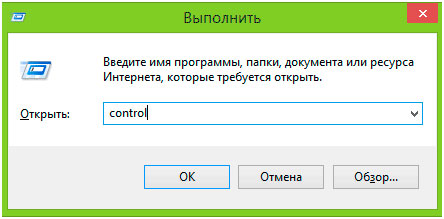
Находим раздел "Программы" и нажимаем на "Удаление программы". Далее выбираем сборку кс 1.6, которую Вы хотите удалить и нажимаем на кнопку "Удалить".
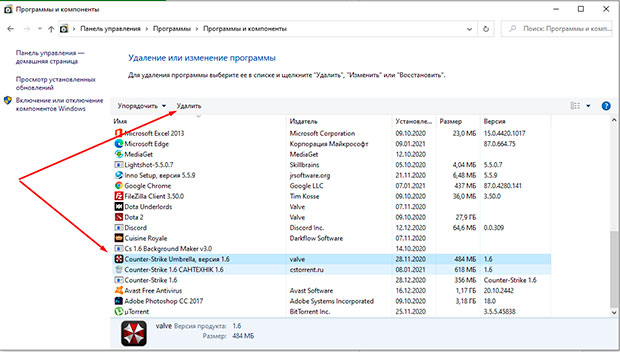
Вариант 2. Переходим в папку с игрой (по стандарту C:\Games\Counter-Strike 1.6) и запускаем файл "Uninstall.exe". Далее пройдите процесс удаления.
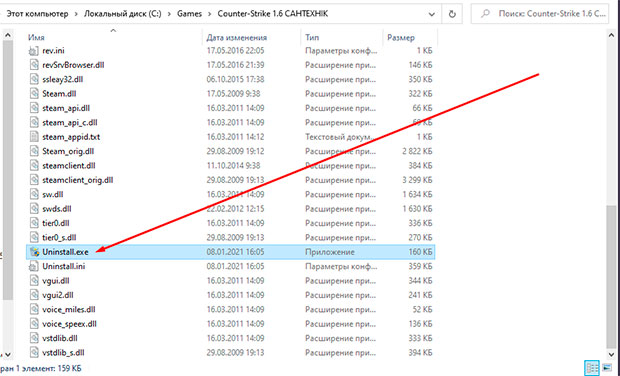
Если вы скачали и запустили файл ValveCleaner.reg, то инструкция ниже Вам не нужна.
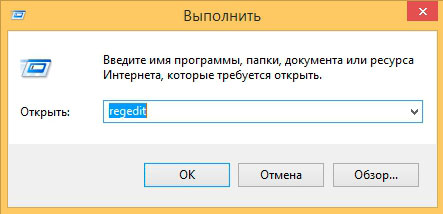
- Пуск – Выполнить (Или Win+R) и введите regedit (как на скриншоте ниже). Откроется окно «Редактор Реестра»;
- Ищем в левом блоке «HKEY_CURRENT_USER\Software\Valve»;
- Клацаем правую кнопку мыши и выбираем «Удалить». Важно: если у вас установлена другая продукция от компании Valve, то необходимо в папке Valve удалить только Half-Life. Иначе после полного удалени я папки Valve, могут возникнуть проблемы с запуском других игр/программ.
- Дополнительно заходим по пути «HKEY_LOCAL_MACHINE\SOFTWARE\Valve» (Windows x64: HKEY_LOCAL_MACHINE\SOFTWARE\Wow6432Node\Valve) и проделываем пункт 3;
- Закрываем «Редактор реестра» и перезапускаем ПК.
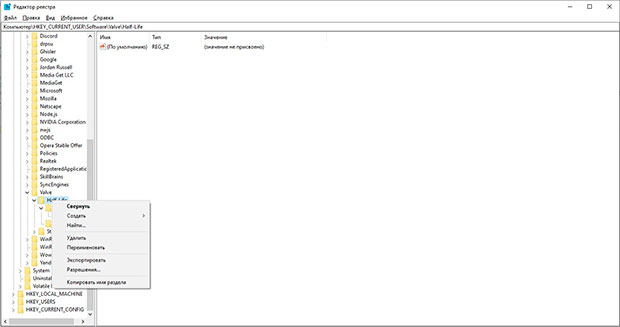
Вот теперь Вы полностью удалили Контр-Страйк 1.6 со своего компьютера, но во что же теперь играть? Рекомендую скачать КС 1.6 с нашего сайта: лучшая защита, много онлайн серверов, последний стим патч, высокий фпс и низкий пинг!)
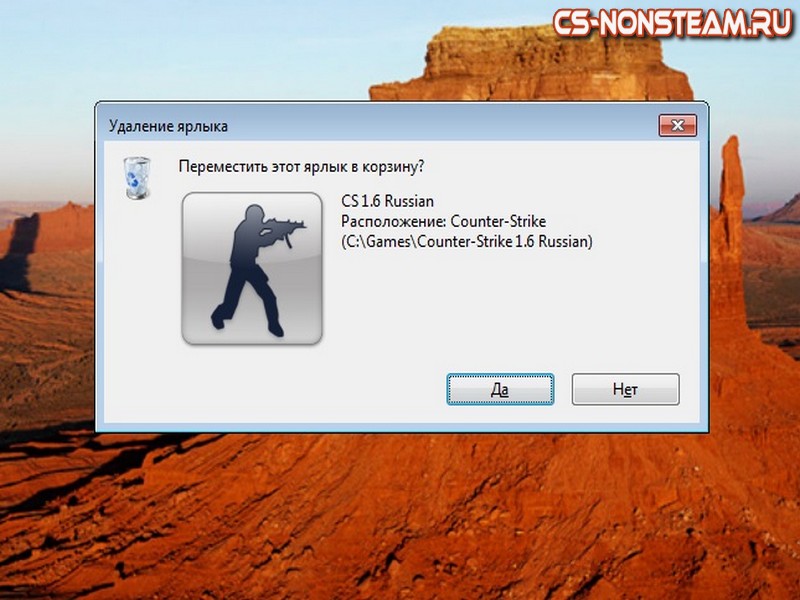
Осваивание компьютера новичкам стартует с азов. И в недавних публикациях мы рассказывали о том, как установить на устройство такой шутер, как Контр-Страйк. С этим вряд ли возникнуть сложности, но. Иногда геймер устает от скачанной сборки, и желает попробовать собственные силы в другой версии КС 1.6. Например, Контра с красочными персонажами из мультсериала Симпсоны. В таком случае нужно удалять старый клиент. И о том, как выполнить удаление без особых сложностей мы решили поведать в данной публикации.
Причины для удаления Контр-Страйк 1.6
Здесь все достаточно разнообразно, но, все же можно выделить ряд основных факторов к удалению.
1. На ПК скачивается другая сборка.
2. Админы забанили аккаунт по Steam ID.
3. Наблюдаются сбои в системе поиска серваков.
4. Поставленный админами плагин привел или может привести к заражению компьютера вредоносными файлами.
5. Игра просто надоела, и вы решили переключиться на другой шутер из современного ассортимента.
6. Память ПК забита, и нужно срочно её освободить, для чего вы и решили принести в "жертву" культовую игру.
Но, несмотря на все причины, способ разрешения сложности очень прост, и с ним вы сможете ознакомиться уже сейчас, просто продолжив чтение статьи.
Сначала стираем прогу через встроенный помощник Винды. Для выполнения данной задачи нам необходимо совершить клик на "окно", запустить ПУ и далее отрыть "удаление утилит". Для примера мы берем ПК, на которых стоит "семерка".
После необходимо удалить ненужные данные из реестра, записанные туда на полном автомате игрой. Для этого можно применить прогу с названием ValveCleaner. Если рекомендованная утилита вам не подошла, то скачайте другую, либо самостоятельно выполните очистку, пройдя через такие шаги.
1. Пуск – Выполнить (либо Win+R) и прописываем "regedit" без кавычек. После выполнения этой процедуры откроется откроется реестр, где понадобится найти "HKEY_CURRENT_USER\Software\Valve".
2. Нажимаем ПКМ и удаляем файл.
3. На завершающем шаге необходимо найти "HKEY_LOCAL_MACHINE\SOFTWARE\Valve".
Сейчас вам остается лишь нажать на клавишу перезагрузки вашего компьютера для того, чтобы новые параметры вступили в силу, и игра успешно удалилась. После можно скачивать другой шутер либо новую сборку Контр-Страйк 1.6!

Вас заинтересовала данная статья? Тогда вероятнее всего вы столкнулись с необходимостью в удалении Контр-Страйк с ПК. И сегодняшняя публикация как раз сформирует у вас понимание выполнения процедуры деинсталляции данной игры.
Зачем удалять Контру?
На самом деле причины разнообразны. Одни геймеры уже просто устали от КС 1.6 и хотят попробовать собственные силы на просторах другого шутера. Вторая категория просто нуждается в пространстве на ЖД, которого например, не хватает для установки важной программы. Но, а третьи геймеры просто решили стереть Контру для установки новой сборки. К слову, есть и такие, кто удаляет игру по весьма небанальным причинам. К примеру, дабы сохранить отношения с девушкой. Но, несмотря на разнообразие причин, удаление проводится по единому алгоритму. И в материале ниже мы поведаем вам, как стереть КС 1.6 с ПК без особых трудностей.
Стираем Контру с использованием стандартных средств операционной системы
Для примера мы берем Винду 10, но. Если у вас стоит другая операционка, то применяйте данный метод, т.к. он подходит для каждой Винды.
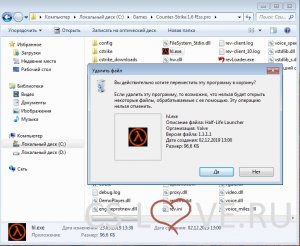
Сразу понадобится убедиться, что игра была полностью закрыта и не функционирует в фоновом режиме. Часто это случается после зависаний Контры. С этой целью нужно вызывать ДЗ. Это делается путем одновременного клика по кнопкам Ctrl+Alt+Del. В диспетчере задач смотрим, не активен ли один из процессов:
- «hl.exe»;
- «hlds.exe».
Если найдете первый или второй вариант, то завершайте его, чтобы не столкнуться с трудностями.
Затем понадобится перейти в ПУ и открыть категорию "Программы и компоненты". Ищем здесь нашу игру, а после удаляем, нажав по иконке ПКМ и "Удалить".
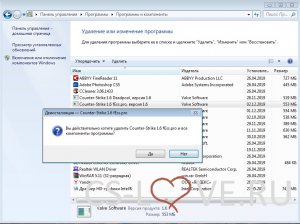
Стираем лицензию КС 1.6
Многие геймеры продолжают играть в стимовскую версию Контр-Страйк и не понимают, как стереть её из Steam при возникновении на то острой необходимости. Но все будет не сложнее, нежели в предыдущем варианте. Вам следует открыть Steam, после выбрать "Библиотека". Ищем там нашу каэску, кликаем по ней ПКМ и выполняем деинсталляцию.
Освобождаем реестр
Удалили Контр-Страйк? Хорошо! Сейчас необходимо произвести очистку реестра. Для того существует два варианта.
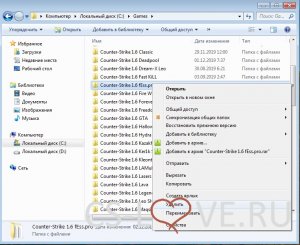
Как только этот шаг будет пройден, ищем папку HKEY_CURRENT_USER\Software\Valve, и производим её удаление, кликнув на правую клавишу мышки, а затем на "Удалить". Те же шаги следует пройти и в папке HKEY_LOCAL_MACHINE\SOFTWARE\Valve. После останется лишь закрыть реестр, и для вступления всех изменений в силу перезапустить комп.
По окончанию перезагрузки все параметры игры от компании Валв и прочие настройки будут возвращены к исходным значениям.
На этом все. Контр-Страйк успешно удален с компьютера. Но если вы захотите вновь возвратиться на просторы виртуальной арены, то всегда сможете скачать один из вариантов этого шутера на нашем портале!
Читайте также:


